作成したページを公開してみましょう。
ページを公開すると、一般の閲覧者が閲覧できる状態になります。
SITE PUBLIS ではスタッフまたは管理者が編集作業を行っているページを「編集ページ」、一般の閲覧者が閲覧するページを「公開ページ」と呼びます。
作成後のページは、公開されるまでは「編集ページ」しかありません。
ページを公開すると「公開ページ」に「編集ページ」の内容が反映され、一般の閲覧者が閲覧できる状態になります。
ここでは作成したページを直ちに公開するため、最も基本的な公開方法である「即時公開」を行う方法と、公開ページの有無を確認する方法をご説明します。
ページの状態について
ここでは、「状態」とは SITE PUBLIS の編集画面上のページの状態を意味します。
以下の定義をご確認ください。
- 「編集中」… ページが未公開、またはページツールの「編集」ボタンなどにより編集可能となっている状態。
- 「公開中」… 公開操作が行われ、公開ページと同じ表示が行われている状態。
※適切な権限があるユーザーにより「編集中」に戻されるまで、「公開中」のページを編集することは
できません。
ページの状態は、公開ページの有無とは無関係となりますのでご注意ください。
「状態」アイコンの表示
ページの状態や公開ページの有無は、ページツリー上に表示されるアイコンで簡単に見分けることができます。
アイコンが表示されていない場合は、次の手順で表示してください。
下の画像を参考に、ページツリーの右上付近にある設定アイコンをクリックします。
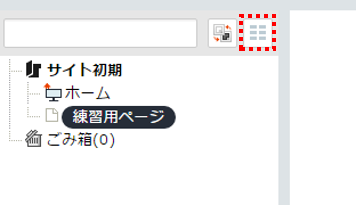
「ページツリー設定」ウインドウが開きます。「状態」にチェックを入れて保存します。
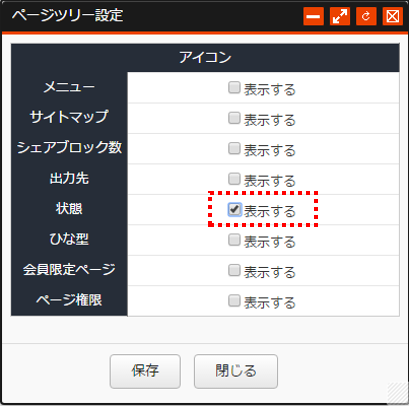
ページツリーに戻ると、タイトルの右にアイコンが表示されています。
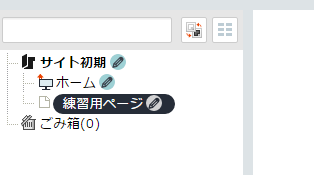
このアイコンは、ページの公開状態を表しています。
 ページが編集中で、かつ公開ページが無いことを示します。
ページが編集中で、かつ公開ページが無いことを示します。 ページが公開中であることを示します。
ページが公開中であることを示します。 ページが編集中で、かつ公開ページがあることを示します。
ページが編集中で、かつ公開ページがあることを示します。
現在、練習用ページは ![]() のアイコンが出ていますので、編集中かつ公開ページ無しの状態です。
のアイコンが出ていますので、編集中かつ公開ページ無しの状態です。
新規ページを作成後、まだページを公開していない場合はこの状態となります。
ページの公開
それではページを公開してみましょう。
ページツリーの「練習用ページ」で右クリックし、「公開」![]() >「即時」
>「即時」![]() をクリックします。
をクリックします。
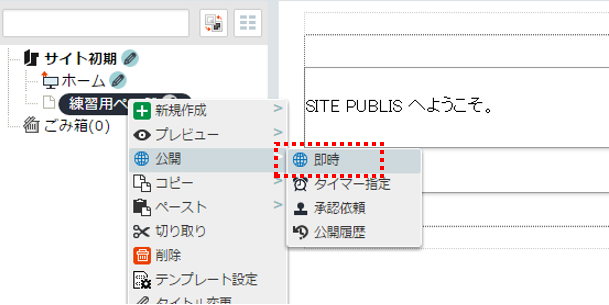
「ページ公開」ウインドウが現れます。「公開」ボタンをクリックします。
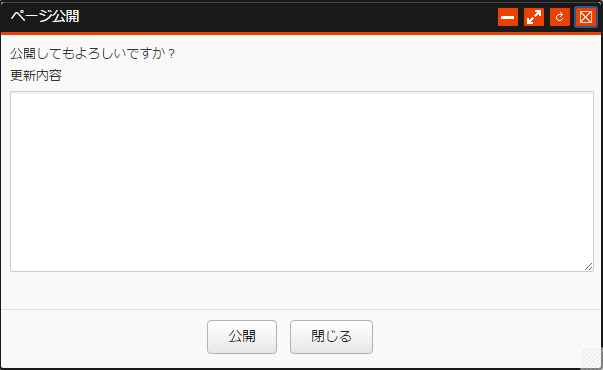
公開が完了すると、アイコンが ![]() から
から ![]() に変わり、公開中の状態になります。
に変わり、公開中の状態になります。
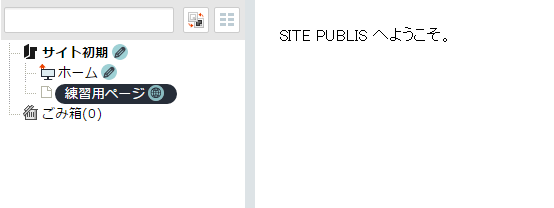
ページが「公開中」の場合、ページエディタ部分は公開ページと同じ表示となり、編集することはできません。
いったん SITE PUBLIS からログアウトするか、別のブラウザを起動して対象ページの公開 URL をブラウザのアドレスバーに入力して移動し、実際の公開ページを確認してみてください。
対象ページの公開 URL は、ページを右クリックして表示されるコンテキストメニュー内の「ページ情報・表示設定」を開くと表示される「公開URL」で確認することができます。


